动画是一个强大的领域,拥有大量的专业知识和更多的工具来创建特定的外观或风格。在过去的两个月里,我介绍了 Krita 动画,用于手绘数字赛璐珞动画,以及 StopGo,用于定格动画。还有许多其他的动画应用程序,其中最重要的是用于 3D 动画的 Blender 和各种混合方式(看看一些用户如何滥用 Grease Pencil 工具进行动画制作,或者出色的 Freestyle 效果),GIMP 动画插件 GAP,Tupi,最近开源的 OpenToonz,以及更多。
我无法评测每一个动画应用程序(至少不能一次性全部评测),所以今年我要介绍的最后一个动画套件是 Synfig Studio。Synfig Studio 是一个“无补间”动画系统,旨在通过使用精灵和数字补间来加速动画制作过程,而不是增加插图工作量。因此,它非常适合个人艺术家或小型动画团队。
Synfig 已准备好投入生产。Morevna Project,一家小型动漫工作室,不仅制作内容,还制作关于其工具的多个教程,所有内容都在开源堆栈上制作,并以知识共享许可发布。更好的是,在他们工作时,他们正在开发和改进他们使用的工具,并提交他们的代码供所有人使用。如果您想资助他们出色的工作,请访问 patreon.com/morevna 并订阅他们的内容!
安装
您的发行版可能在其存储库中打包了 Synfig,但请务必直接从上游 下载最新的版本。Synfig 站点提供 .rpm、.deb 和通用 .tar 包。如果您下载 .rpm 或 .deb,则像往常一样使用您的系统包管理器安装它们。如果您下载 .tar 文件,只需解压 tar 包,将其放入一个合理的目录,例如“~/bin”,然后运行 synfigstudio。
界面
Synfig 的布局对于任何使用过动画应用程序,甚至是一般图形应用程序的人来说,可能都很熟悉。
左上方面板包含您的工具,中央面板包含您的画布,底部的面板包含时间轴和关键帧。属性面板显示在右侧。
在开始之前,转到菜单栏中的“画布”菜单,然后选择“属性”(或按键盘上的 F8 键)。在属性窗口中,输入您想要的画布大小。如果您的计算机性能适中,您可能想要从 1920x1080 (1080 HD) 开始,如果您的计算机性能较低,则可以降低分辨率。一般来说,如果我的计算机允许,我感觉在比目标分辨率更高的分辨率下工作更安全,因为我认为这将使我的作品在未来具有前瞻性,但显然您的目标决定了这有多必要。
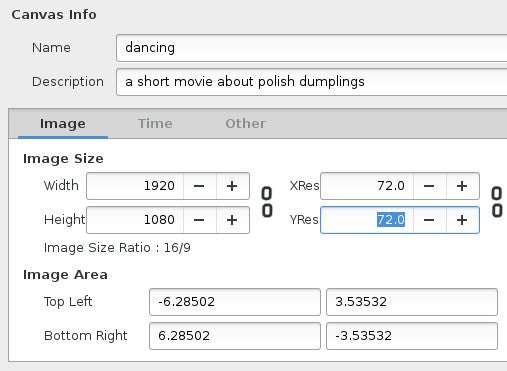
在“属性”窗口中,还可以设置您希望时间轴包含的时间量。动画的时间单位是帧,而这在人类时间中转化为多少秒取决于您的动画每秒播放多少帧。您使用的每秒帧数越多,动画看起来越流畅,但您也需要管理和渲染更多的帧。对于此演示,我将使用较慢的帧率 16fps 和总时间轴长度 128 帧,以保持数字较低。
设置好项目属性后,保存您的文件。
绘制和导入
为了制作动画,您需要素材。Synfig 包含几个绘图工具,但我见过的绝大多数 Synfig 用户似乎更喜欢在其他地方绘制,然后导入他们的素材。Synfig 并不要求这样做,但其动画技术背后的理念是旧的“纸片剪切”原理,您可能在特里·吉列姆著名的“蒙提·派森”插曲或“南方公园”电视剧中看到过——您想要动画化的每个元素都是一个对象,它被“钉”在一个骨骼上,允许您记录您在骨骼上做的每一个动作。播放录制内容,您就创建了一个动画。
如果您想使用 Synfig 的绘图工具包,您会在工具箱中找到所有常见的工具,工具箱位于左上角。有用于生成矩形和椭圆形的形状工具、贝塞尔钢笔、油漆桶等等。要查看您绘制的每个形状的属性,请单击画布上或“图层”面板(默认情况下位于右下方)中的对象。该项目的属性将显示在左下角的“属性”面板中。
处理任何对象,无论是从头开始绘制的还是从外部应用程序导入的,最好结合使用“画布”和“图层”。即使是一个简单的镜头也可能变得非常复杂,因此请同时使用“画布”的“片场”视图和“图层”提供的“摄影表”。
要将项目导入到您的镜头中,请使用“文件”菜单并选择“导入”。
当您创建或导入对象时,它会在“图层”面板中获得一个条目。如果您添加多个对象,Synfig 会将每个对象添加为一个图层,列表中最顶部的图层“在”较低的图层“前面”——这稍后会很重要。
无论您是绘制还是导入素材,镜头中的任何对象都会获得控件或手柄。有很多手柄,因此使用它们可能会让人感到困惑。
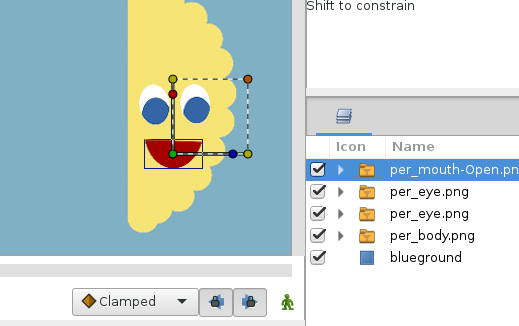
分解一下:
- 绿色的中心手柄是“原点”,或对象的 X 和 Y 坐标。拖动它来移动您的对象。
- 棕色的角手柄(右上角)“缩放”对象,保持宽高比。拖动它来调整对象大小。
- 黄色的手柄“扭曲”对象;这是一种不考虑宽高比的缩放效果。
- 蓝色的手柄“旋转”(围绕绿色手柄旋转;按住 Ctrl 键并拖动绿色手柄以重新定位枢轴点)。
- 红色的手柄提供“倾斜”效果。
尝试导入或绘制一个对象,然后使用其手柄来操作它。一旦您习惯了这种基本的交互方法,您就可以在 Synfig 中更轻松地完成所有其他操作。相信我,如果您每次需要与您的对象交互时都会感到困惑,那么尝试制作动画将会非常令人沮丧。
制作动画
好消息。如果您刚刚一直在试验对象的控件,那么您已经完成动画制作的一半了。基本动画剩下的唯一步骤是按“录制”并开始移动东西。
要开始录制运动,请单击画布右下方附近的“人形”图标。
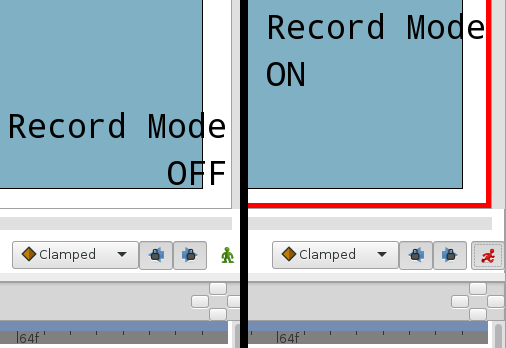
当您正在录制时,您会知道,因为图标在活动时会变成红色,并且画布周围会环绕着明亮的红色边框。
当您处于录制模式时,您对对象所做的每件事都会被记录为时间轴中的关键帧。
当然,动画不仅仅是运动,而是随时间推移的运动,因此要使某物动画化,您还必须在时间轴上前进。
关键帧和补间
在传统动画中,您会在特定的时间点(例如,第 0 帧、第 16 帧和第 33 帧)绘制角色的主要姿势,然后您会返回并绘制中间的帧。这个过程称为“补间”。
在 Synfig Studio 中,其理念是自动化补间过程:您在第 0 帧和第 16 帧将角色置于到位,Synfig 会计算出如何从一个位置到达下一个位置。不再需要补间。
自己尝试一下
1. 绘制或导入一个对象。例如,我在 Inkscape 中绘制了一个拟人化的 饺子,并将各个部分作为 PNG 图像导入到 Synfig 中。
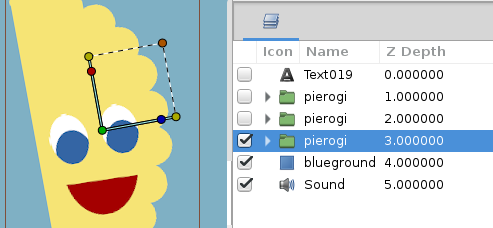
选中每个图层后,在“图层”面板中单击鼠标右键,然后选择“编组图层”以将所有选定的图层放入一个文件夹中。现在,饺子可以作为一个对象移动,但我仍然可以访问每个组件,如果我需要动画化各个身体部位的话。
2. 分组后,对象的控制手柄会包含整个组;如果我旋转我的饺子角色,那么它的身体、嘴巴和眼睛都会相对于它们的共同原点一起移动。
要开始制作动画,请单击 Synfig 窗口左下面板中的“关键帧”图标。这将使您切换到时间轴视图。
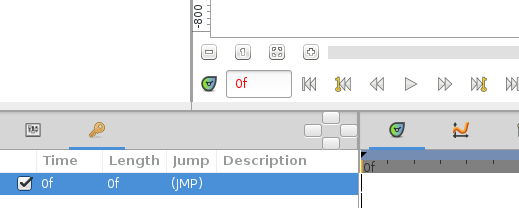
3. 要进入实时录制模式,请单击画布面板右下角的“动画”按钮(绿色图标)。图标变为红色,并且画布周围环绕着一个大的红色边框。此时,您在画布中所做的一切都将被记录下来,所以不要做任何意外的动作!
4. 使用控制手柄将您的对象移动到其初始位置。在我的示例中,我将让我的饺子跳舞,所以作为第一帧(第 0 帧),我将使他向一侧倾斜。
5. 将时间轴中的播放头(垂直虚线)移动到第四帧,然后将您的角色移动到某个新位置。由于我只是让我的饺子在原地跳舞,我将使他向另一侧倾斜。
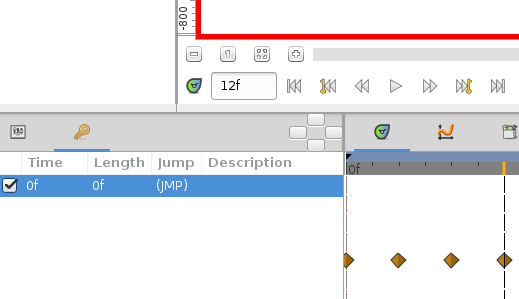
重复此过程,直到您的角色处于最终位置。
6. 单击“动画”按钮以退出录制模式,以确保安全。此时,您可以拖动浏览您的动画以获得预览,或者只需按“播放”按钮来查看您所做操作的实时渲染。
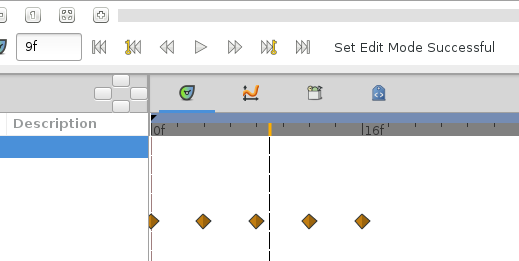
如果您要动画化的对象是一组单独的部分,您还可以通过在“图层”面板中显示它们并在录制模式处于活动状态时对其进行更改来动画化这些部分。
图层类型和效果
并非所有动画都可以仅通过变换手柄来实现。为了获得额外的效果和动画技巧,有不同的图层类型。
例如,动画化嘴巴以进行语音和音素的常用方法是切换嘴巴形状。几乎没有必要动画化嘴唇如何到达每个音素所需的姿势,因此动画师只需切换形状即可。由于 Synfig 更适合精灵动画而不是手绘动画,为了获得相同的效果,我将用另一个精灵替换一个精灵;换句话说,我将用一个嘴巴形状来隐藏微笑的嘴巴精灵,该嘴巴形状用于不同的音素。
要尝试此技术,请转到“图层”面板并单击鼠标右键。从上下文菜单中,转到“新建图层”选项,然后从“其他”类别中选择“切换”。这会在您的“图层”面板中放置一个“切换”图层。将其拖放到您的目标组中;在我的示例中,我将其拖放到“饺子”文件夹下,以将其添加到“饺子”组中。定义哪个图层是父图层,哪个是子图层可能很棘手;查看指示您下降到图层深度的黑线。
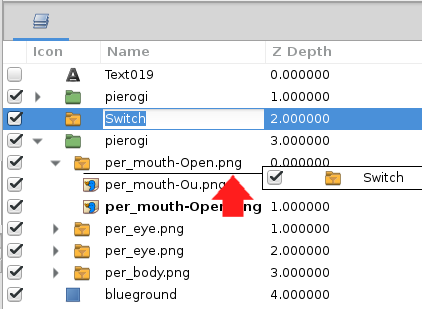
“切换”图层是一种“效果”;它的所有子项都受其影响。Synfig 中的所有效果都以这种方式工作;“图层”面板是一棵“树”,而不仅仅是像 GIMP 或 Inkscape 中那样的堆叠列表。
因为切换图层的目的是在不同的精灵之间切换,所以我将在切换下添加第二个嘴巴位置。这些精灵的顺序无关紧要;它们都是同一个切换父项的平等子项。
现在切换图层效果已到位,“图层组”的属性中有一个切换功能。单击父组以查看其属性。在我的示例中,如果我突出显示包含切换和不同嘴巴位置的图层,则属性将显示在 Synfig 窗口左下角的“属性”面板中。
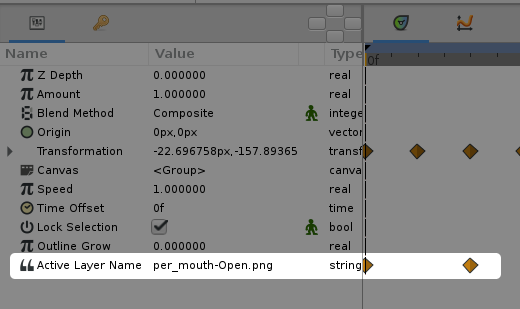
要动画化效果,您必须处于录制模式,就像动画化任何其他内容一样。进入录制模式,然后将您的播放头放置在第 0 帧。即使“活动图层名称”已设置为您想要开始使用的图层,也要设置它;这在非官方上但通常被称为“微调”,意思是您移动或调整一个设置,导致没有变化,但迫使计算机注意到并记录该运动。因此,将设置微调到您想要开始使用的活动图层,然后将您的播放头沿着时间轴进一步移动,并将“活动图层名称”属性设置为备用图层。一个新的关键帧出现,在我的示例中,嘴巴位置从微笑变为惊讶。
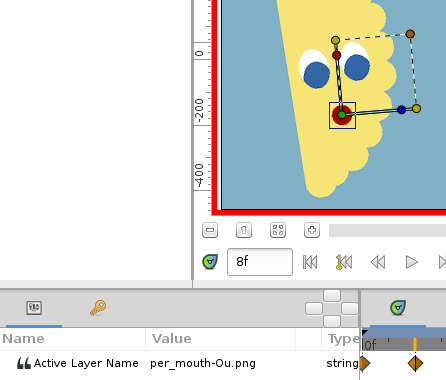
Synfig 不会从一个嘴巴位置到下一个嘴巴位置创建补间,因为没有任何东西被转换。我们只是在快速更改精灵,所以这个故事的寓意是,如果您想要禁用某些内容的自动补间,那么您可能正在寻找“切换”效果。
Synfig 有许多其他效果,并非所有效果都是像切换这样的技术效果。它具有模糊、颜色效果、生成器、时间循环等等。只要记住,“图层”面板是一棵树,而不是列表,因此请确保练习沿着树移动图层,您会发现各种很酷的效果。
声音
与我之前介绍的动画应用程序不同,Synfig 具有集成的声音播放功能。它绝不是(也不应该是)功能强大的音频编辑界面,因此您只想使用最终或接近最终的配乐,但为了同步嘴型和音效提示,它完全满足您的需求。要添加配乐:
- 从“其他”类别向您的“图层”面板添加一个“声音”图层。
- 单击声音图层以在 Synfig 窗口左下角显示其属性。
- 单击“文件名”属性旁边的省略号 [...],然后选择您想要使用的声音文件。
- 单击“文件名”属性之外的区域;如果您不这样做,Synfig 会认为您仍在设置声音文件,并且不会播放它。这每次都会让我措手不及。
一旦您的配乐到位,请单击画布下方的“播放”按钮,观看和“听到”您的动画。
渲染
如何渲染动画更多的是选择而不是技术。传统上,您会将您的项目导出为一系列帧,然后它们会在您的流水线稍后阶段被转换为电影文件。您可以这样做,但如果您的流水线中没有“稍后”,那么您也可以利用捆绑的 ffmpeg 版本直接输出到电影文件(尽管您的声音不会被包含在内,至少在当前版本的 Synfig Studio 中是这样,因此您必须稍后手动附加它)。
我发现渲染为图像序列更容易,因为这样我就拥有了动画的“母版”副本,我可以从中编码许多不同的版本。要做到这一点,请转到“文件”菜单并选择“渲染”。在“文件名”字段中,为其提供您想要保存文件的空目录的路径,以及每个图像应使用的基本文件名。Synfig 会自动在您提供的文件名中 .png 扩展名之前拆分,并插入帧编号。
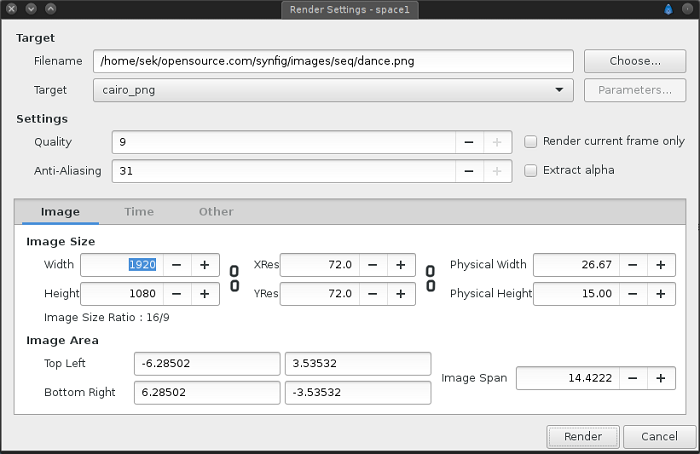
-
从“目标”弹出菜单中,为图像序列选择“cairo_png”。
-
将“质量”设置为 9,将“抗锯齿”设置为 31。
-
您也可以在此处调整图像大小,以防您想要缩小动画,以及您想要渲染的帧数等等。
完成后,单击“渲染”按钮。
您的渲染可能需要一些时间才能完成;画布正下方的一条消息在您等待时提供状态报告,并在完成后发出警报。
要将您渲染的图像序列转换为带有声音的电影文件,请从终端使用 ffmpeg。例如:
$ ffmpeg -r 16 -f image2 -s hd480 -i dance.%04d.png -vcodec vp8 -an dance-video.webm无论您输出为电影文件还是图像序列,事后将音频流与视频结合起来都非常简单。例如:
$ ffmpeg -i bounce.webm -i music.flac -acodec libopus dance.webm
Synfig 是一款专业级的动画应用程序,具有所有必备功能,以及许多额外的奖励功能。如果您追求快速高效的动画,Synfig Studio 是您的理想之选。与赛璐珞动画相比,它有一个学习曲线,但消除补间最终会带来回报。







1 条评论